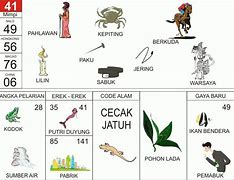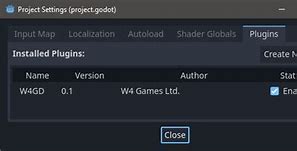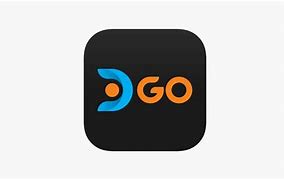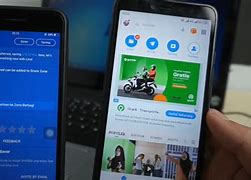
MOMSMONEY.ID - Saat ini, beragam cara kirim foto dan video dari iPhone ke Android. Tapi, tidak banyak yang mengetahui cara tanpa kehilangan kualitasnya.
Ada empat cara kirim foto dan video dari iPhone ke Android tanpa kehilangan kualitas.
Mengutip Make Use Of, berikut cara kirim foto dan video dari iPhone ke Android tanpa kehilangan kualitas.
Baca Juga: Fitur VPN Google One Secara Gratis, Ini Syarat dan Cara Menggunakannya
Cara mudah lainnya untuk mengirim foto dan video pendek dari iPhone ke Android adalah dengan menggunakan e-mail.
Namun, satu-satunya kelemahan metode ini adalah adanya batasan ukuran file untuk lampiran. Gmail, layanan e-mail paling populer, mengizinkan ukuran lampiran maksimum 25 MB.
Mempertimbangkan batasan ini, Anda tidak akan dapat mengirim video panjang berkualitas tinggi melalui email.
Tapi, opsi ini masih berfungsi dengan baik untuk berbagi file kecil dan merupakan salah satu metode berbagi foto online yang paling mudah.
Jika file media yang ingin Anda bagikan terlalu besar untuk dilampirkan, pertimbangkan untuk menggunakan layanan penyimpanan cloud untuk mengunggah file, lalu bagikan tautan unduhan di e-mail.
Baca Juga: Intip 7 Cara Mengatasi Data Seluler Tidak Muncul di HP dengan Praktis
2. Gunakan cloud storage
Salah satu cara paling nyaman dan efisien untuk mengirim video dari iPhone ke ponsel Android tanpa kehilangan kualitas adalah dengan memanfaatkan layanan penyimpanan cloud.
Selain itu, memanfaatkan penyimpanan cloud memastikan Anda memiliki salinan cadangan foto atau video jika yang asli terhapus.
Beberapa platform penyimpanan cloud gratis seperti Google Drive, Dropbox, dan OneDrive memungkinkan Anda berbagi foto dan video melalui tautan yang dapat dibagikan yang dapat Anda kirim ke penerima melalui aplikasi pesan instan atau e-mail.
Proses pembuatan tautan yang dapat dibagikan cukup mudah, apa pun layanan cloud yang Anda gunakan.
Biasanya, Anda harus mengunggah foto dan video yang Anda inginkan ke cloud, lalu mengakses pengaturan berbagi platform untuk mendapatkan tautan.
Misalnya, Anda dapat menggunakan fitur Berbagi Mitra di Foto Google untuk berbagi foto dan video dengan pengguna Android.
Baca Juga: Cara Transfer Chat WhatsApp Pakai QR Code, Tanpa Perlu Dicadangkan dan Lebih Praktis
3. Kirim sebagai File ZIP
Jika Anda berurusan dengan banyak video atau file yang lebih besar, mengompresnya ke dalam format ZIP adalah opsi yang praktis.
Anda dapat membuat file ZIP di iPhone langsung di aplikasi File atau menggunakan aplikasi kompresi file pihak ketiga.
Setelah Anda mengompres foto dan video menjadi file ZIP, Anda dapat menggunakan e-mail atau aplikasi perpesanan apa pun untuk mengirimkannya ke pengguna Android.
Metode ini tidak hanya menjaga kualitas media, tetapi juga mempermudah dan mempercepat transfer banyak file dalam satu paket.
4. Transfer media dengan aplikasi transfer file
Beberapa aplikasi pihak ketiga dirancang khusus untuk berbagi media lintas platform tanpa hambatan.
Aplikasi seperti Send Anywhere, SHAREit, Zapya, dan Xender memungkinkan Anda mentransfer foto dan video dari iPhone ke perangkat Android tanpa mengorbankan kualitas.
Itulah beberapa cara kirim foto dan video dari iPhone dan Android tanpa kehilangan kualitas. Selamat mencoba.
Cek Berita dan Artikel yang lain di Google News
Uzone.id - Kalau kirim file antar ponsel Android sih gampang, tapi bagaimana cara untuk transfer foto, video, musik, dokumen, dan lainnya ke iPhone? Bisa sih, cuman memang agak tricky dan tak segampang ‘membalikkan telapak tangan’.
Atau, kalian perlu mengirimkan dokumen ke atasan yang kebetulan pakai iPhone? Gak perlu panik atau khawatir lagi. Kali ini, tim Uzone.id bakal kasih beberapa tips dan cara untuk kirim file foto, video, sampai dokumen dari Android ke iPhone, tanpa aplikasi tambahan. Yuk simak!
Beruntung bagi semua pengguna smartphone Android. Kalian bisa memanfaatkan aplikasi Google Drive untuk transfer semua file dari Android ke iPhone dengan mudah.
Tapi ada terms & condition yang harus dipahami oleh pengguna nih, terutama free user. Namanya juga layanan cloud storage, pastinya ruang penyimpanan yang tersedia amat terbatas.
Buat pengguna gratisan, Google kasih ruang cuma 15 GB aja. Namun kalau kalian langganan Google One, kalian bisa upgrade penyimpanan dari 100 GB sampai 2 TB.
Gunakan Google Photos
Layanan Google lagi, dan harusnya sih kalian gak perlu install aplikasi ini karena rata-rata ponsel Android sudah memilikinya. Google Photos juga merupakan layanan cloud storage, dimana ruang penyimpanannya bergabung dengan Google Drive dan Gmail.
Kalian bisa menyimpan foto dan video di aplikasi ini. Untuk kirim gambar ke pengguna iPhone juga bisa, dan caranya pun mudah.
Quick Share (khusus Samsung)
Khusus buat pengguna smartphone Samsung, ada aplikasi yang berguna banget yang bisa kalian manfaatkan untuk kirim foto, video, dan file lainnya ke iPhone dengan mudah, namanya Quick Share.
Sesuai namanya, mudah dan cepat banget ngirim file ke pengguna iPhone. Asalkan, Quick Share kalian sudah versi terbaru ya!
Bagaimana, gampang kan cara untuk kirim foto, video, atau file lainnya dari smartphone Android ke iPhone? Yang terpenting, gak perlu ribet install aplikasi dulu.
“Saya mendapatkan sebuah ponsel Huawei baru dan bertanya-tanya mengenai cara mengirim video dari iPhone lama saya ke ponsel Android baru secara langsung. Adakah yang dapat memberitahu saya bagaimana cara mentransfer video dari iPhone ke Android?”
Salah satu hal tersulit mengenai peralihan dari iPhone ke Android adalah pemindahan data dari satu perangkat ke perangkat lainnya. Karena perangkat iOS dan Android berjalan pada dua platform yang berbeda, proses pemindahan data seperti video dari iPhone ke Android terlihat tidak memungkinkan. Tetapi dengan alat dan prosedur yang tepat, proses tersebut dapat menjadi mudah, lancar, dan bahkan menyenangkan.
Dalam panduan ini, kami telah menyusun beberapa cara paling efektif untuk mengirim video dari iPhone ke Android tanpa kehilangan kualitas video aslinya.
Menggunakan Google Drive
Google Drive menghadirkan salah satu cara paling efektif untuk mengirim video dari iPhone ke Android. Untuk lebih spesifik, Anda dapat menggunakan aplikasi Google+ untuk mengirim video ke perangkat lain. Google+ menggunakan penyimpanan Google drive yang berarti Anda tidak perlu khawatir tentang ukuran video atau tempat untuk menyimpannya. Prosesnya juga cukup mudah. Cukup ikuti langkah-langkah sederhana ini;
Langkah 1: Hubungkan perangkat iPhone dan Android ke Wi-Fi
Langkah 2: Sekarang, download aplikasi Google+ di iPhone Anda jika Anda belum memilikinya, dan masuk ke akun Google Anda.
Langkah 3: Setelah masuk, buka halaman foto aplikasi Google+, lalu aktifkan "Backup Otomatis". Tergantung pada jumlah video dan foto di camera roll Anda, prosesnya dapat memakan waktu cukup lama. Ijinkan backup selesai sebelum melanjutkan.
Langkah 4: Sekarang, instal Google+ di perangkat Android Anda dan masuk ke akun yang sama dengan yang Anda gunakan untuk mem-backup foto di iPhone Anda.
Langkah 5: Buka "Foto" dan Anda seharusnya dapat melihat semua foto dari iPhone di sana. Anda kemudian dapat mendownload video apa pun dari akun Google+ ke perangkat Anda.
Aplikasi iOS ke Android dr.fone-Switch
Aplikasi dr.fone-Switch dapat digunakan untuk mentransfer semua jenis data, termasuk video, dari iPhone ke Android. Ia juga salah satu aplikasi termudah yang dapat digunakan untuk mentransfer data karena yang harus Anda lakukan hanyalah menghubungkan perangkat ke komputer dan memilih jenis data yang ingin Anda transfer.
Anda juga dapat dengan mudah menggunakan SHAREit untuk mentransfer foto dari iPhone Anda ke perangkat Android. Aplikasi ini sangat populer karena memiliki tingkat transfer yang sangat tinggi dan juga sangat mudah digunakan.
Aplikasi bagus lainnya yang dapat Anda gunakan untuk mengirim video dari iPhone ke Android adalah Send Anywhere. Aplikasi ini gratis untuk didownload dan dapat digunakan untuk mentransfer hampir semua jenis data dari iPhone Anda ke Android atau sebaliknya.
Menggunakan Dropbox
Sama seperti Google Drive, Anda juga dapat menggunakan Dropbox untuk mentransfer file dengan mudah dari iPhone ke perangkat Android Anda. Prosesnya juga sangat sederhana. Ikuti langkah-langkah sederhana ini untuk melakukannya;
Langkah 1: Mulailah dengan menginstal Dropbox di perangkat iPhone dan Android. Ingatlah bahwa Anda harus memiliki sebuah akun Dropbox aktif untuk menggunakan metode ini. Jika Anda tidak memilikinya, luangkan waktu sejenak untuk membuat akun.
Langkah 2: Sekarang, masuk ke akun Dropbox Anda di iPhone dan aktifkan fitur pengunggahan kamera otomatis. Proses ini akan mengunggah semua foto dan video di perangkat Anda ke akun Dropbox Anda.
Langkah 3: Sekarang ketuk tombol "Menu" di Dropbox, lalu pilih "Unggah" untuk mengunggah video dan foto yang telah berada di perangkat Anda. Proses tersebut mungkin memakan waktu cukup lama jika Anda memiliki terlalu banyak foto dan video di perangkat Anda. Anda juga dapat memilih hanya beberapa foto untuk ditransfer.
Langkah 4: Masuk ke Dropbox di perangkat Android Anda dan Anda akan dapat melihat semua foto dan gambar di iPhone Anda. Pilih video yang ingin Anda transfer ke perangkat Android dan download ke perangkat tersebut.
Merupakan harapan kami bahwa Anda dapat menggunakan salah satu solusi di atas untuk mengirim video dengan mudah dari iPhone Anda ke perangkat Android. MobileTrans menghadirkan solusi termudah dan hampir tanpa batasan untuk digunakan. Tidak terdapat banyak aplikasi untuk diinstal di perangkat atau langkah-langkah rumit untuk diikuti. Cukup instal program tersebut di komputer Anda, hubungkan perangkat, dan setelah program mendeteksi perangkat, mulailah proses mentransfer. Semudah itu dan ia akan mentransfer semua jenis data.
Bagian 4. Menggunakan Penyimpanan Cloud untuk Mengirim Video dari iPhone ke Android
Anda juga dapat menggunakan Google Drive atau Dropbox untuk mengirim video dari iPhone Anda ke perangkat Android. Berikut adalah cara melakukannya;
Bagian 3. Aplikasi Pihak Ketiga untuk Mengirim Video dari iPhone ke Android
Terdapat banyak aplikasi pihak ketiga yang juga dapat Anda gunakan untuk mengirim video dari iPhone ke Android. Beberapa yang terbaik termasuk yang berikut ini;
Bagian 1. Cara Mengirim Video dari iPhone ke Android dengan Seret and Lepas
Ini mungkin cara termudah untuk mengirim video dari iPhone Anda ke Android; Anda cukup menghubungkan kedua perangkat ke komputer dan kemudian menyeret file dari folder data iPhone ke folder data Android. Ikuti langkah-langkah sederhana berikut untuk menggunakan metode ini;
Langkah 1: Dengan menggunakan kabel USB, hubungkan perangkat Android dan iPhone ke komputer
Langkah 2: Sekarang, cari perangkat tersebut di "Komputer Saya" dan buka untuk melihat filenya. Mungkin akan lebih mudah untuk membuka kedua perangkat tersebut di jendela yang terpisah.
Langkah 3: Buka folder DCIM di iPhone dan pilih video yang ingin Anda kirim ke perangkat Android. Anda kemudian dapat menyeret dan melepas video tersebut ke folder DCIM perangkat Android atau menyalin dan menempelkannya.
Bagian 2. Software Terbaik untuk Mengirim Video dari iPhone ke Android tanpa Kehilangan Kualitas
Jika Anda mencari sebuah cara yang mudah dan tepercaya untuk mentransfer video dari iPhone ke Android, kami merekomendasikan untuk menggunakan MobileTrans. Aplikasi pihak ketiga ini memungkinkan pengguna untuk dengan mudah mentransfer berbagai jenis data yang berbeda antar perangkat, termasuk video, tanpa memengaruhi kualitas video tersebut. Aplikasi ini juga sangat mudah digunakan dan mendukung semua perangkat iOS dan perangkat Android.
Untuk menggunakan MobileTrans untuk mengirim video dari iPhone ke Android, ikuti langkah-langkah sederhana ini:
Langkah 1: Download dan instal MobileTrans di komputer Anda. Buka program tersebut setelah instalasi berhasil, lalu pilih "Phone Transfer" dari opsi di jendela utama.
Langkah 2: Sekarang, hubungkan perangkat iPhone dan Android ke komputer dengan menggunakan kabel USB dan tunggu program tersebut mendeteksi kedua perangkat.
Karena kita ingin mengirim video dari iPhone ke Android, pastikan iPhone adalah perangkat "Sumber" dan perangkat Android adalah perangkat "Tujuan". Klik "Balik" untuk menukarnya jika urutannya tidak sesuai.
Sekarang pilih "Video" sebagai jenis data yang ingin kita transfer dan kemudian klik "Mulai" untuk memulai proses transfer.
Jika Anda ingin menghapus data di perangkat tujuan sebelum melakukan transfer, centang “Hapus Data sebelum menyalin”
Langkah 3: Biarkan perangkat tetap terhubung hingga MobileTransfer memberitahu Anda bahwa prosesnya telah selesai.